人像后期,通過(guò)PS給人物進(jìn)行質(zhì)感精細(xì)的人物磨皮
時(shí)間:2024-03-08 19:31作者:下載吧人氣:42
針對(duì)與精細(xì)的人物面部磨皮的教程網(wǎng)站有很多,同學(xué)們可以根據(jù)教程去搜索和學(xué)習(xí),在人像后期中,給人物進(jìn)行精細(xì)的的磨皮是比較耗時(shí)的工作,又需要精力又需要技術(shù),然而PS的學(xué)習(xí)不是一下就可以掌握的,需要通過(guò)教程不斷練習(xí),本篇詳細(xì)的一步步的教同學(xué)們給人物面部進(jìn)行磨皮,不失真質(zhì)感精細(xì),具體通過(guò)教程來(lái)學(xué)習(xí)一下吧。
效果圖:
 搜索公眾號(hào)photoshop教程論壇,免費(fèi)領(lǐng)取自學(xué)福利
搜索公眾號(hào)photoshop教程論壇,免費(fèi)領(lǐng)取自學(xué)福利
原圖

操作步驟:
1、前期處理。打開(kāi)原圖素材,按Ctrl + J 把背景圖層復(fù)制一層,并命名為“前期”,如下圖。
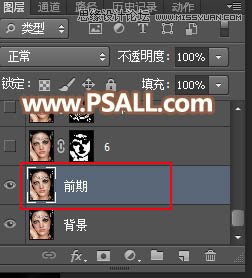
2、在工具箱選擇“修復(fù)畫(huà)筆工具”,屬性設(shè)置如下圖。
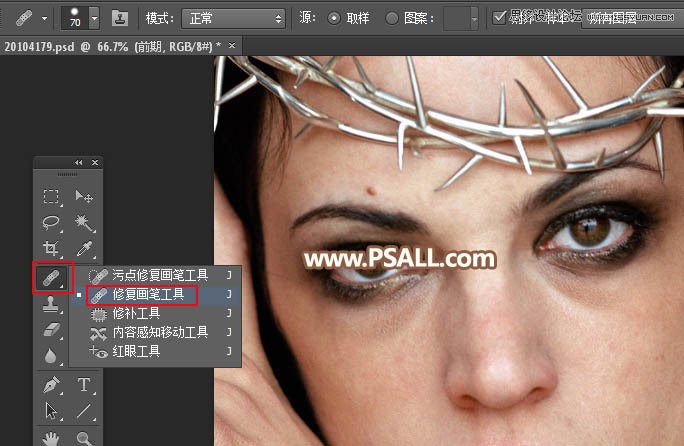
3、現(xiàn)在來(lái)消除較大的痘痘。如下圖,在痘痘附近的正常膚色區(qū)域按住Alt鍵 + 鼠標(biāo)左鍵點(diǎn)擊取樣,松開(kāi)Alt鍵后調(diào)節(jié)筆觸的大小,然后在痘痘上面點(diǎn)擊一下去除痘痘。

4、其它幾個(gè)較大的痘痘也是同樣的方法去除,如下圖。

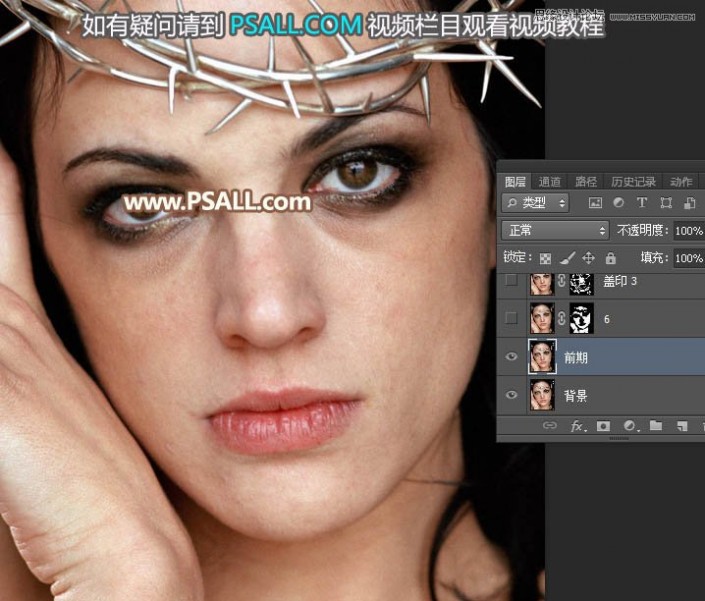
5、光滑磨皮。按Ctrl + J 把當(dāng)前圖層復(fù)制一層,然后選擇菜單:濾鏡 > 模糊 > 高斯模糊,半徑設(shè)置為6,如下圖。
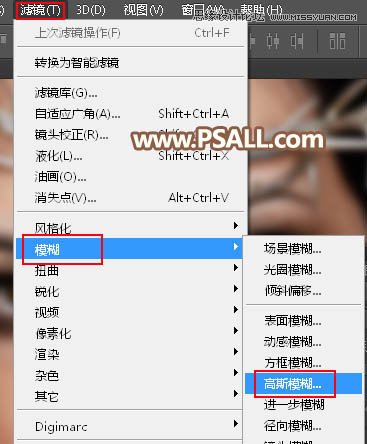
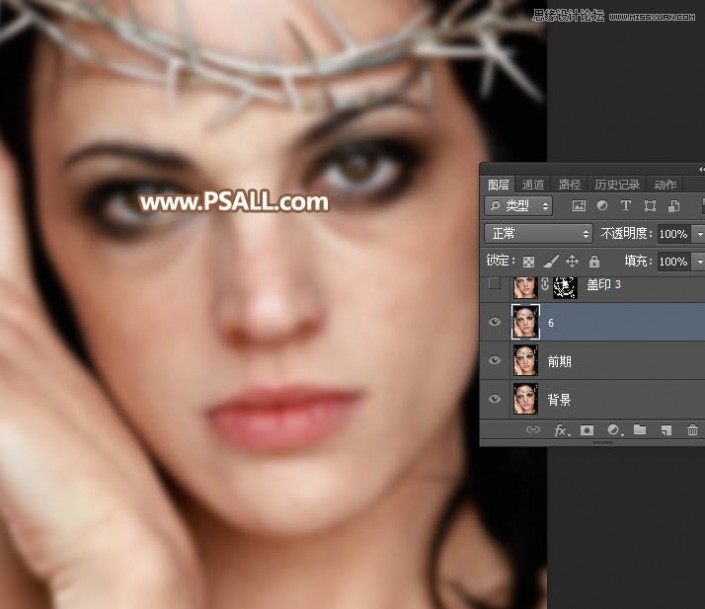
6、按住Alt鍵 + 鼠標(biāo)左鍵點(diǎn)擊蒙版圖標(biāo),添加黑色蒙版,如下圖。
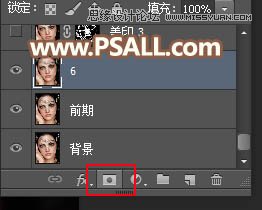
7、前景色設(shè)置為白色,然后選擇畫(huà)筆工具,畫(huà)筆屬性設(shè)置如下圖。
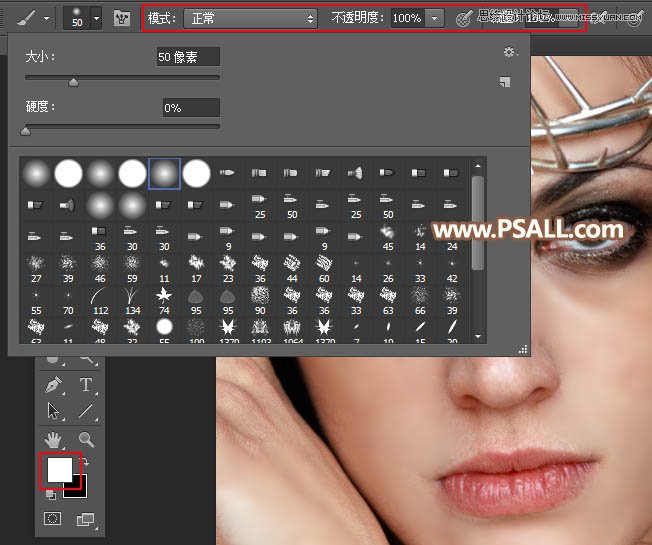
8、用畫(huà)筆在膚色區(qū)域涂抹,輪廓區(qū)域不需要去涂抹,如下圖。
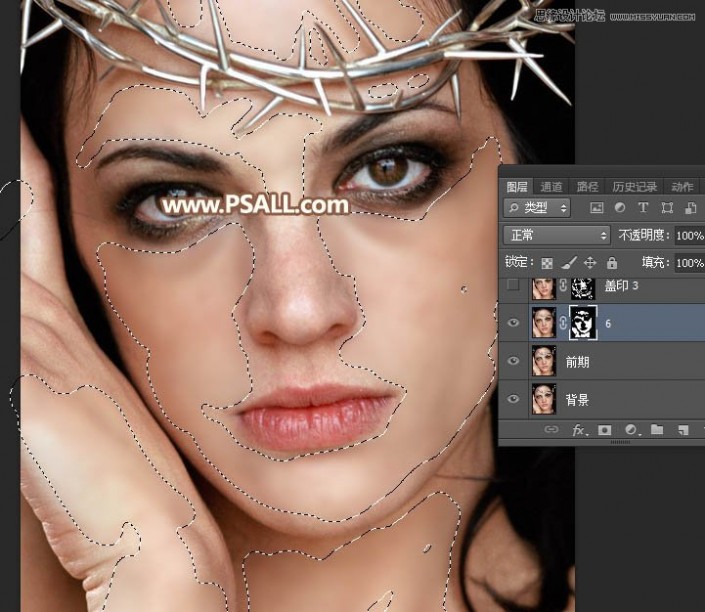
9、這是涂好后的效果。

10、新建一個(gè)圖層,按Ctrl + Alt + Shift + E 蓋印圖層,如下圖。
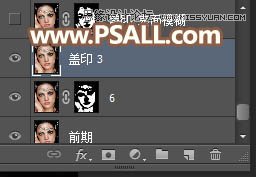
11、選擇菜單:濾鏡 > 模糊 > 高斯模糊,半徑設(shè)置為3,確定后按住Alt鍵添加圖層蒙版,然后用柔邊白色畫(huà)筆把下圖選區(qū)部分涂出來(lái)。
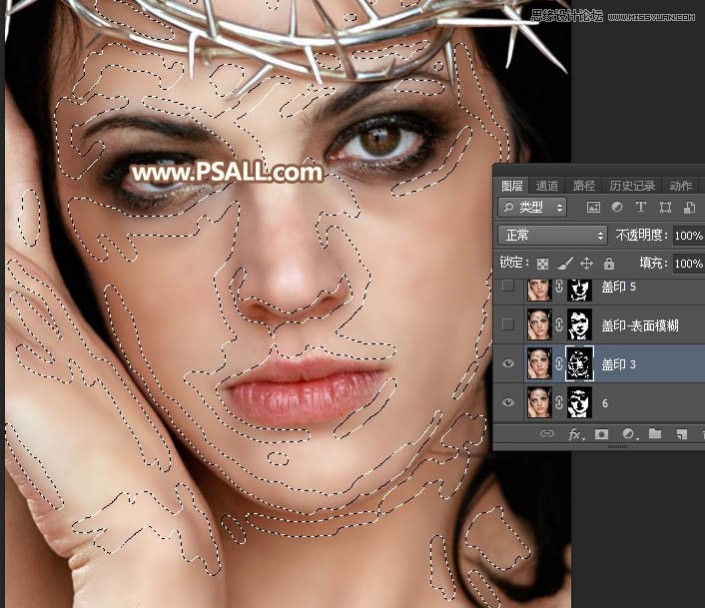
12、這是現(xiàn)在的效果。
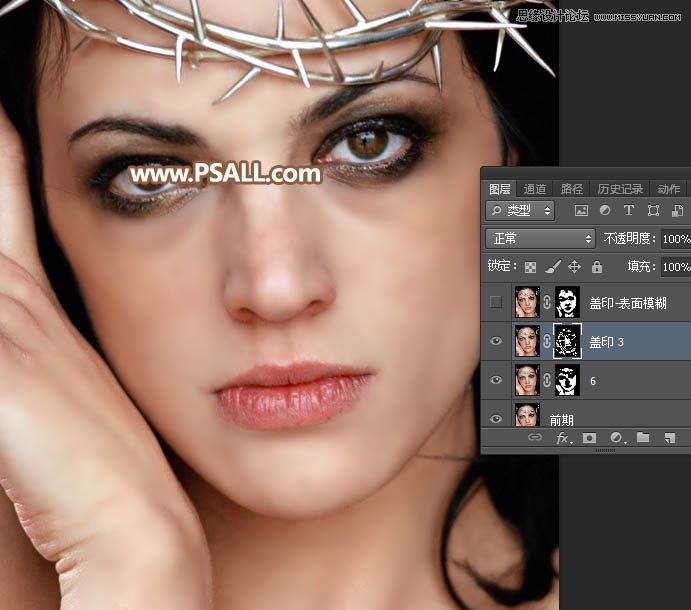
13、新建一個(gè)圖層,蓋印圖層,如下圖。
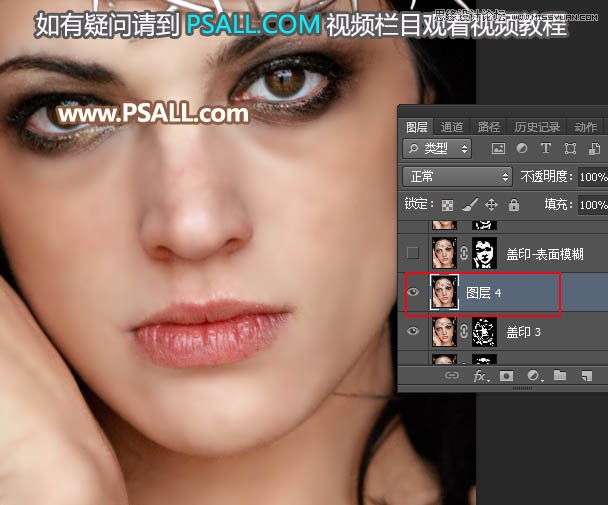
14、選擇菜單:濾鏡 > 模糊 > 表面模糊,參數(shù)設(shè)置如下圖。
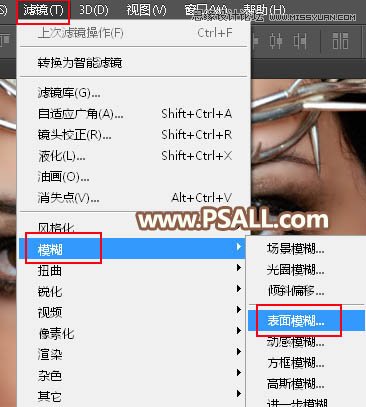
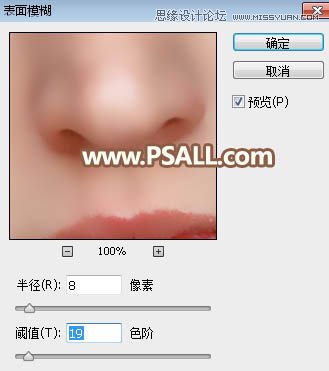
15、確定后按住Alt鍵添加圖層蒙版,然后用柔邊白色畫(huà)筆把下圖選區(qū)部分涂出來(lái)。
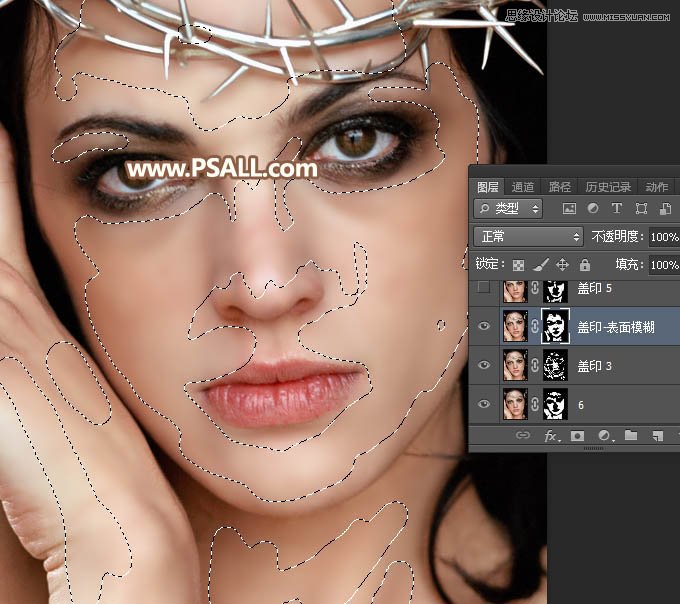
16、這是涂好后的效果。

17、新建一個(gè)圖層,蓋印圖層。然后選擇菜單:濾鏡 > 模糊 > 高斯模糊,半徑為5,確定后按住Alt鍵添加圖層蒙版,然后用柔邊白色畫(huà)筆把下圖選區(qū)部分涂出來(lái)。
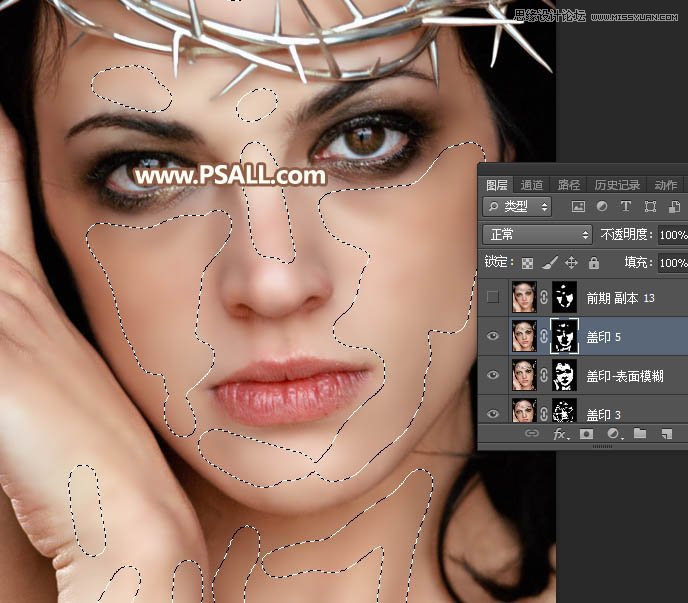
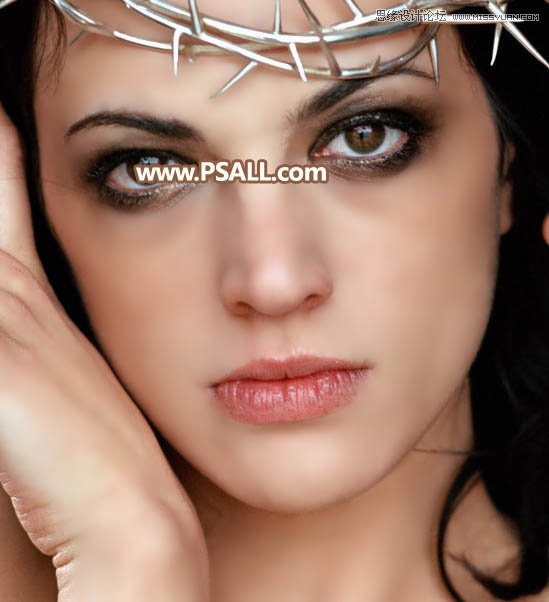
18、在背景圖層上面選擇“前期”圖層,按Ctrl + J 復(fù)制一層,并按Ctrl + Shift + ] 置頂。
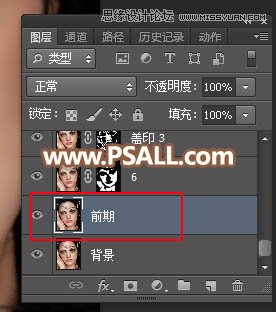
19、選擇菜單:濾鏡 > 模糊 > 高斯模糊,半徑設(shè)置為13,確定后按住Alt鍵添加圖層蒙版,再用柔邊白色畫(huà)筆把下圖選區(qū)部分擦出來(lái)。
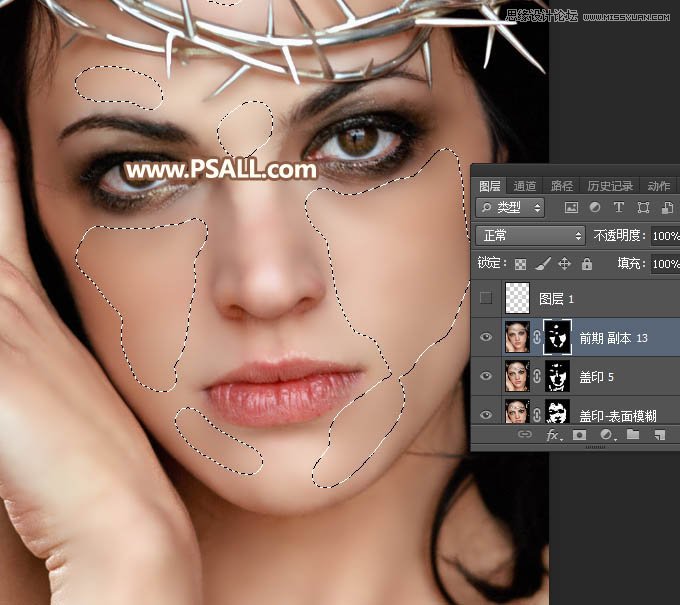

20、新建一個(gè)圖層,如下圖。
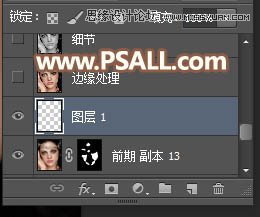
21、修復(fù)眼袋。選擇畫(huà)筆工具,畫(huà)筆不透明度設(shè)置為5%,然后按住Alt鍵在膚色正常區(qū)域吸取顏色,再在眼袋區(qū)域輕輕涂抹。

22、這是涂好后的效果。
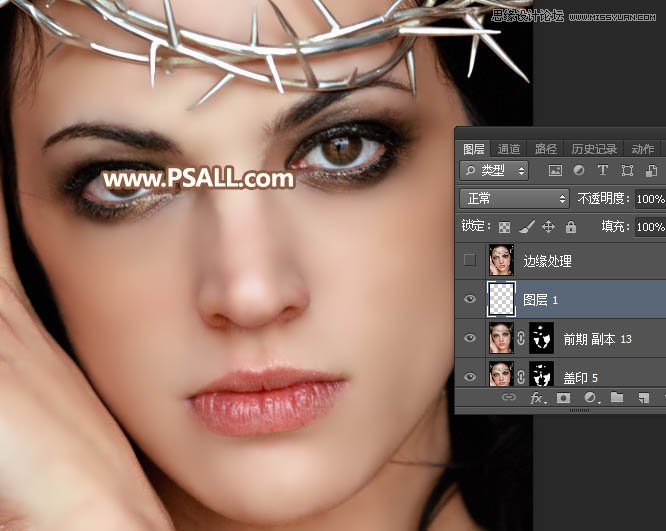
23、輪廓處理。新建一個(gè)圖層,蓋印圖層,命名為“邊緣處理”。選擇涂抹工具,強(qiáng)度設(shè)置為20%,然后把輪廓邊緣有雜色的區(qū)域涂抹干凈。
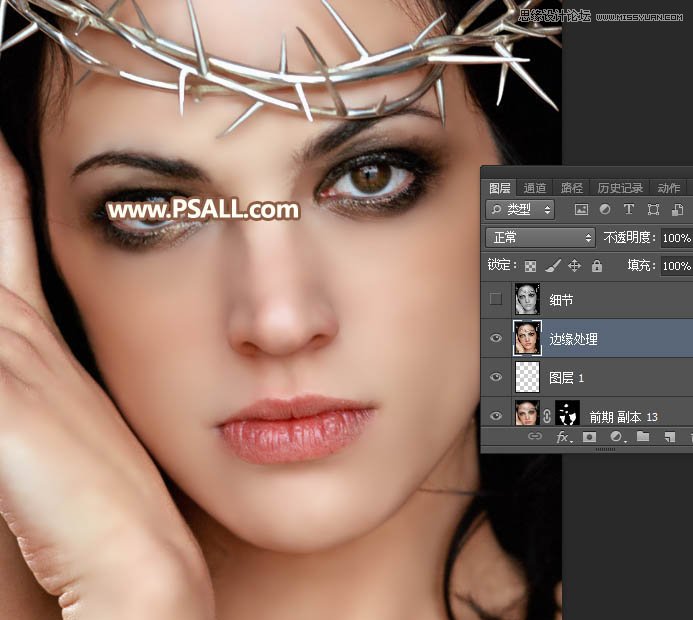
24、新建一個(gè)圖層,蓋印圖層,并按Ctrl + Shift + U 去色,然后命名為“磨皮”,如下圖。
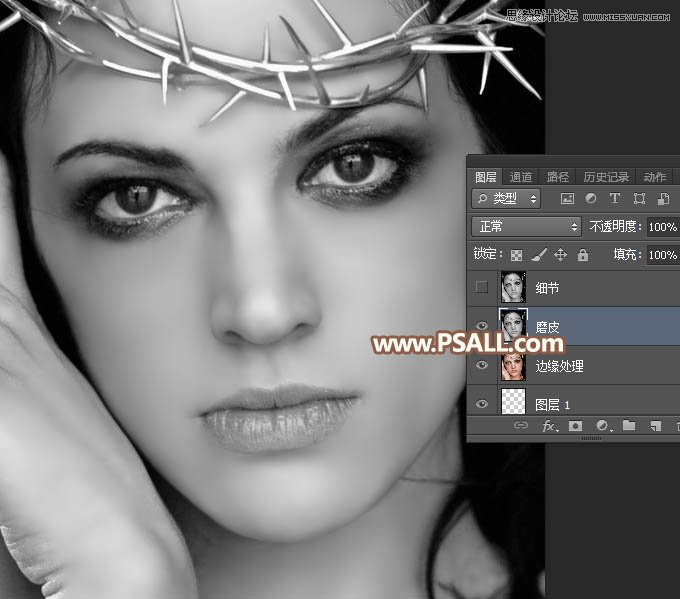
25、選擇“前期”這個(gè)圖層,按Ctrl + J 復(fù)制一層,按Ctrl + Shift + ] 置頂,然后命名為“細(xì)節(jié)”。
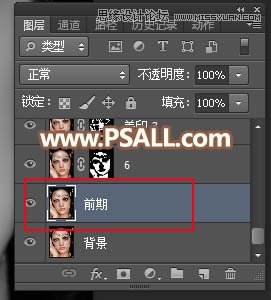
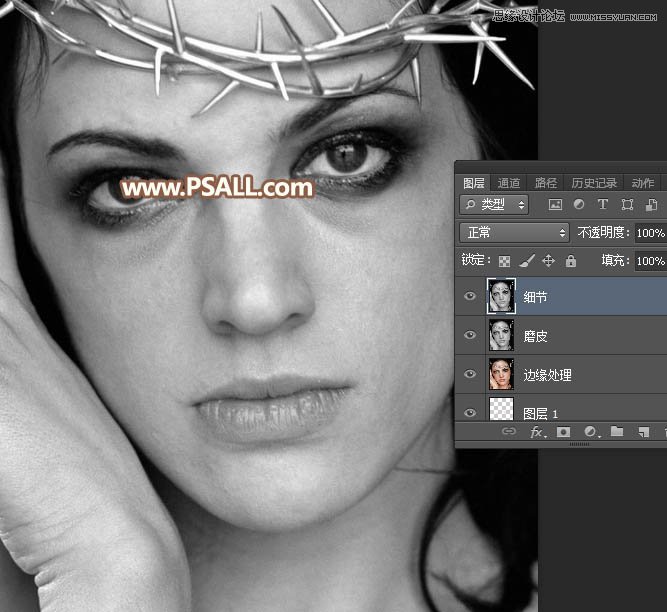
26、把“磨皮”圖層移到“細(xì)節(jié)”圖層的上面,如下圖。
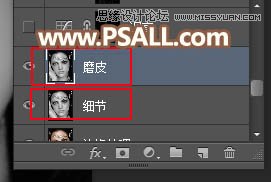
27、下面的過(guò)程就比較復(fù)雜,用計(jì)算、通道、曲線(xiàn)等消除臉部的瑕疵、增強(qiáng)細(xì)節(jié)、柔化膚色、并上色處理,具體看下圖。

完成:
 搜索公眾號(hào)photoshop教程論壇,免費(fèi)領(lǐng)取自學(xué)福利
搜索公眾號(hào)photoshop教程論壇,免費(fèi)領(lǐng)取自學(xué)福利
想要比較有質(zhì)感的肌膚還是需要下功夫去操作,多練習(xí)一下就可以把握整體效果,一起來(lái)學(xué)習(xí)下一吧。
相關(guān)推薦
- 手繪效果,通過(guò)PS把照片制作成手繪效果照片
- 場(chǎng)景合成,通過(guò)PS把月亮裝進(jìn)燈泡里打造創(chuàng)意燈泡月亮
- LR調(diào)色教程,通過(guò)LR給人像營(yíng)造安靜憂(yōu)郁的文藝風(fēng)色調(diào)
- LR調(diào)色教程,通過(guò)LR給男生的照片營(yíng)造一種“少年感”色調(diào)
- 蒙版教程,通過(guò)PS的蒙版給圖片進(jìn)行快速的調(diào)整
- LR調(diào)色教程,通過(guò)LR把廢片調(diào)出干凈清新的效果
- 場(chǎng)景合成,通過(guò)PS把月亮“搬”到自己的床上
- 去雀斑,通過(guò)PS給人物進(jìn)行磨皮去雀斑
- 字體設(shè)計(jì),通過(guò)PS設(shè)計(jì)創(chuàng)意十足的黑白字體
- 繪畫(huà)效果,通過(guò)PS給樓梯制作國(guó)旗圖案
相關(guān)下載
熱門(mén)閱覽
- 1ps斗轉(zhuǎn)星移合成劉亦菲到性感女戰(zhàn)士身上(10P)
- 2模糊變清晰,在PS中如何把模糊試卷變清晰
- 3ps楊冪h合成李小璐圖教程
- 4ps CS4——無(wú)法完成請(qǐng)求,因?yàn)槲募袷侥K不能解析該文件。
- 5色階工具,一招搞定照片背后的“黑場(chǎng)”“白場(chǎng)”和“曝光”
- 6軟件問(wèn)題,PS顯示字體有亂碼怎么辦
- 7軟件問(wèn)題,ps儲(chǔ)存文件遇到程序錯(cuò)誤不能儲(chǔ)存!
- 8ps液化濾鏡
- 9LR磨皮教程,如何利用lightroom快速磨皮
- 10PS鼠繪奇幻的山谷美景白晝及星夜圖
- 11photoshop把晴天變陰天效果教程
- 12ps調(diào)出日系美女復(fù)古的黃色調(diào)教程
最新排行
- 1室內(nèi)人像,室內(nèi)情緒人像還能這樣調(diào)
- 2黑金風(fēng)格,打造炫酷城市黑金效果
- 3人物磨皮,用高低頻給人物進(jìn)行磨皮
- 4復(fù)古色調(diào),王家衛(wèi)式的港風(fēng)人物調(diào)色效果
- 5海報(bào)制作,制作炫酷的人物海報(bào)
- 6海報(bào)制作,制作時(shí)尚感十足的人物海報(bào)
- 7創(chuàng)意海報(bào),制作抽象的森林海報(bào)
- 8海報(bào)制作,制作超有氛圍感的黑幫人物海報(bào)
- 9碎片效果,制作文字消散創(chuàng)意海報(bào)
- 10人物海報(bào),制作漸變效果的人物封面海報(bào)
- 11文字人像,學(xué)習(xí)PS之人像文字海報(bào)制作
- 12噪點(diǎn)插畫(huà),制作迷宮噪點(diǎn)插畫(huà)

網(wǎng)友評(píng)論